Fastnar du under Windows Update? Fick du den Stäng inte av eller koppla ur maskinen snabbt efter Windows Update? Det här inlägget visar hur du åtgärdar problemet.
Många Windows-användare rapporterade att de fastnat efter Windows Update på grund av denna uppmaning. Deras datorer fastnar helt enkelt vid uppmaningen i timmar utan att starta om.
Detta kan bero på flera orsaker som föråldrade systemdrivrutiner, saknade Windows-registernycklar, föråldrad BIOS och till och med fel på grund av ofullständig installation av Windows OS.
Windows Report har sammanställt de bästa lösningarna för att lösa detta problem på din Windows-dator.
Åtgärd: Stäng inte av eller koppla ur maskinen
- Utför en ren start
- Reparera PC-registret
- Återställ BIOS-inställningar
- Kör Systemåterställning i säkert läge
- Kör felsökaren för Windows Update
- Kör automatisk reparation (Windows 10)
- Återställ Windows Updates-komponenter
Lösning 1: Utför en ren start
En av de snabba lösningarna på det här problemet är att starta om din Windows-dator. Detta innebär att du trycker på "avstängningsknappen" tills din dator stängs av. Därefter kan du starta din dator och logga in på Windows.
Under tiden, för att framgångsrikt kunna utföra en ren start på Windows 10, måste du vara inloggad som administratör och följ sedan dessa steg:
- Gå till sökrutan och skriv “msconfig”
- Välj Systemkonfiguration för att öppna dialogrutan enligt nedan:
- Hitta fliken Tjänster och välj sedan Dölj alla Microsoft-tjänster låda
- Klicka på Inaktivera alla
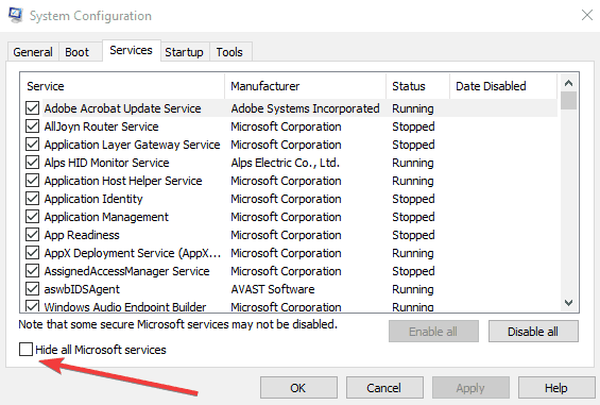
- Gå till fliken Start> Öppna Aktivitetshanteraren
- Inaktivera startprogram
- Slutligen starta om din dator
Men om den här lösningen inte åtgärdade felproblemet kan du gå vidare till nästa lösning.
- RELATERAD: Fix: PC fast i en startslinga när du uppgraderar till Windows 10 April Update
Lösning 2: Reparera PC-registret
Ett annat sätt att åtgärda felet "snälla stäng inte av" är att reparera ditt Windows-register. Du kan använda ett dedikerat verktyg, till exempel CCleaner, Ashampoo Win Optimizer och IOIO System Mechanic. Alternativt kan du också använda Windows inbyggda SFC för att söka efter systemfilskada.
SFC-verktygsprogram verifierar systemfilernas integritet och reparerar filer med problem när det är möjligt. Så här kör du en SFC-skanning på alla Windows-versioner:
- Gå till Start> skriv cmd> högerklicka på Kommandotolken> välj Kör som administratör.
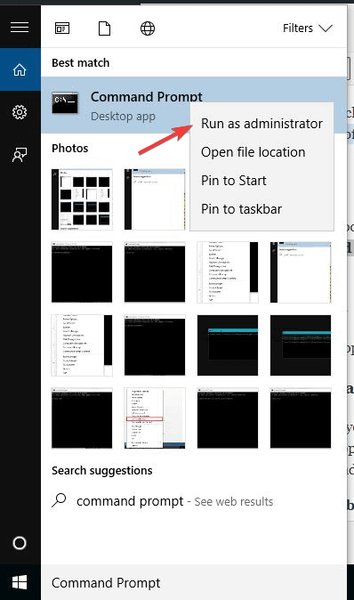
- Skriv nu kommandot sfc / scannow.
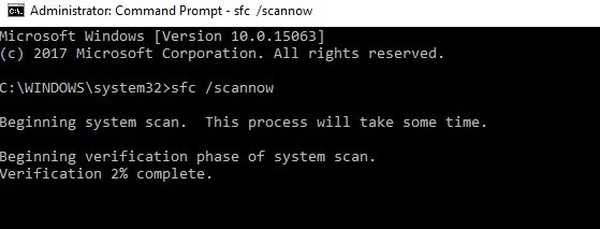
- Vänta på att skanningsprocessen är klar och starta sedan om datorn. Alla skadade filer kommer att ersättas vid omstart.
Lösning 3: Återställ BIOS-inställningar
Ett annat sätt att åtgärda felet är att återställa BIOS till standardinställningarna. BIOS består av systeminställningar som bestämmer ordningen och hur din dator startar.
Innan du fortsätter med dessa steg, se till att du kopplar bort anslutna externa enheter på din dator. Så här återställer du BIOS:
- Starta om datorn.
- Tryck på “F2” -tangenten upprepade gånger tills ett skärmfönster för systeminställningar visas. (BIOS-funktionsknappen varierar; du kan behöva kontrollera vilken funktionsknapp du ska använda för att komma åt BIOS-inställningarna).
- Slå nu på "Högerpil" på tangentbordet och vänta tills "Avsluta" -menyn är markerad.
- Klicka sedan på "Pil ned" på tangentbordet och välj alternativet "Ladda optimerade standardinställningar".
- Slutligen, tryck på "Enter" -knappen.
Alternativt kan du blinka datorns BIOS om återställning inte fungerar. För mer information om att blinka datorns BIOS, kolla in vår guide.
- RELATERAD: Windows 10 låter inte användare stänga av datorer utan att installera uppdateringar
Lösning 4: Kör systemåterställning i säkert läge
Säkert läge är ett diagnostikläge i Windows som startar din dator i ett begränsat tillstånd. Därför kan körning av systemåterställning i säkert läge återställa ditt system till en viss återställningspunkt innan du utförde Windows Update som genererade felproblemet "snälla stäng inte av". Så här gör du:
- Stäng av datorn kraftigt och sätt på den igen.
- Navigera till alternativet "Kör i säkert läge" och tryck "Enter".
- Gå till Start> Skriv "systemåterställning" och tryck sedan på "Enter".
- Följ anvisningarna för att återgå till en viss återställningspunkt.
- Vänta tills processen är klar och starta om.
Notera: Se till att du kan identifiera återställningsdatumet innan felproblemen "snälla stäng inte av" har uppstått. Systemåterställning påverkar inte dina filer, dokument och personuppgifter.
Lösning 5: Kör felsökaren för Windows Update
Windows Update felsökare är Windows 10 'inbyggda program som automatiskt upptäcker och fixar de flesta felaktiga inställningar på din dator vilket resulterar i Windows Update misslyckande. Så här kör du felsökaren:
- Klicka på Start
- Skriv felsökning i sökfältet
- Klicka på Felsökning
- Klicka på Visa alla i den vänstra rutan
- Välj Windows Update
- Klicka på Nästa för att köra felsökaren för Windows Update och följ sedan instruktionerna på skärmen
Om du fortfarande inte kan åtgärda “snälla stäng inte av” efter att du kör Windows Update-felsökaren, försök nästa lösning.
- RELATED: Inaktivera automatiska omstart efter installation av uppdateringar i Windows 10
Lösning 6: Kör automatisk reparation (Windows 10)
Du kan överväga att köra startreparation för att fixa “Pstäng inte av eller koppla ur maskinen" prompt. Systemet kan vara skadat på grund av oegentligheter som orsakats under Windows-installationen. Du måste skapa en Windows-startbar USB- eller DVD-enhet innan du fortsätter med automatisk reparation. Så här gör du:
- Ladda ner Windows 10 ISO-filen för att skapa en startbar enhet för Windows 10.
- Sätt i den startbara USB- eller DVD-skivan och starta Windows från den.
- I fönstret "Windows Setup" väljer du "språk att installera", "Time and Currency format" och "keyboard or input method".
- Klicka därför på "Reparera din dator" och välj "Felsök".
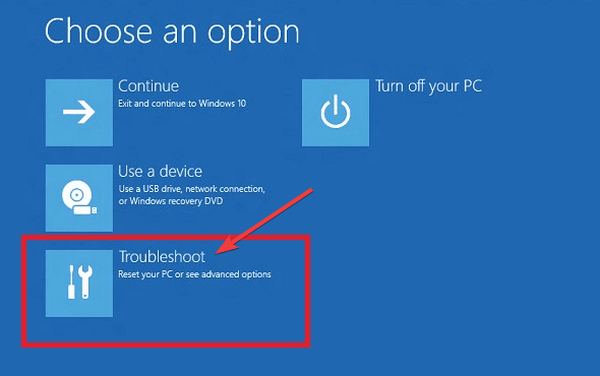
- Klicka på "Avancerade alternativ", välj "Automatisk reparation" och välj sedan operativsystemet.
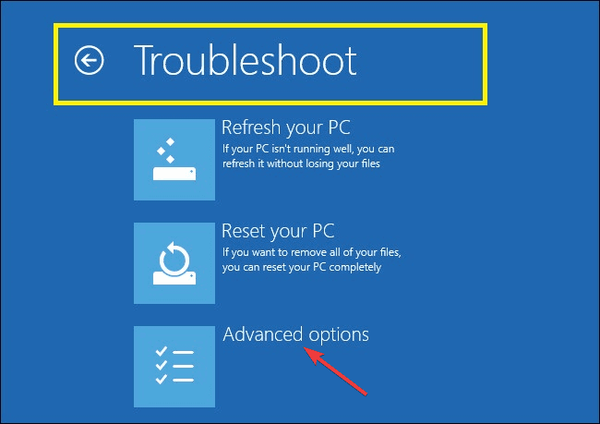
- Efter reparationsprocessen, följ anvisningarna för att starta upp din Windows-dator.
Lösning 7: Återställ Windows Updates-komponenter
varning: Thans lösning innehåller steg som är en del av att ändra registret. Observera att allvarliga problem kan uppstå om du gör detta felaktigt. Se till att du följer dessa steg korrekt och noggrant.
Denna metod innebär att du ändrar ditt Windows-register; Därför är det mycket nödvändigt att du säkerhetskopierar registret innan du ändrar det. Du kan också återställa registret om ett problem uppstår.
LÄS OCH: Windows 10 Creators Update fastnat i oändlig uppgraderingsslinga [FIX]
Så här återställer du Windows Updates-komponenter manuellt:
- Högerklicka på Start
- Välj kommandotolken (Admin)
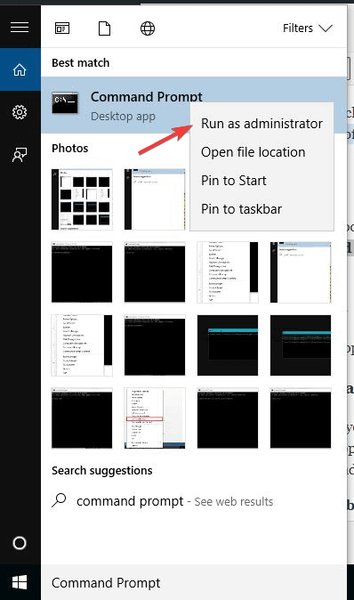
- Klicka på Ja när du ombeds om behörighet
- Stoppa BITS, Cryptographic, MSI Installer och Windows Update Services genom att skriva följande kommandon vid en kommandotolk:
- nätstopp wuauserv
- netto stopp cryptSvc
- nätstoppbitar
- nettostopp msiserver
(Tryck på Enter efter varje kommando du skriver)
- Byt namn på mappen SoftwareDistribution och Catroot2 genom att skriva kommandona nedan i kommandotolken och tryck sedan på Enter efter varje kommando du skriver:
- Ren C: WindowssoftwareDistribution SoftwareDistribution.old
- Ren C: WindowsSystem32catroot2 Catroot2.old
- Starta om BITS, Cryptographic, MSI Installer och Windows Update Services genom att skriva följande kommandon i kommandotolken:
- nätstopp wuauserv
- netto stopp cryptSvc
- nätstoppbitar
- nettostopp msiserver
- Skriv Avsluta i kommandotolken för att stänga den
Efter att ha provat stegen ovan kör du Windows Updates igen och följer anvisningarna för att slutföra Windows Update-processen.
Vissa Windows-användare rapporterade emellertid att de fick "Åtkomst nekad" när de försökte stegen ovan. Så här gör du om din åtkomst nekas:
- Logga in först som administratör eller använd administratörsanvändarkonto
- Stoppa Windows Update-tjänsten och försök byta namn på SoftwareDistribution-mappen
- Högerklicka på Start
- Välj Kör
- Skriv services.msc och tryck på OK eller enter
- Rulla ner och leta upp Windows Update-tjänsten
- Högerklicka och välj Egenskaper
- Stoppa tjänsten
- Följ stegen igen för att återställa Windows Update-komponenter
När du har slutfört processen går du till "Tjänster" -fönstret igen, startar nu Windows Update-tjänsten och startar sedan om datorn.
LÄS OCH: Fullständig korrigering: Uppdateringsfel 0x80080005 på Windows 10, 8.1, 7
Notera: Vi rekommenderar starkt att du markerar "Ge mig uppdateringar" -menyn för andra Microsoft-produkter när du använder Windows-uppdateringsalternativet. Windows Updates hämtar och installerar uppdateringar som krävs för att köra Windows effektivt.
Om du har några kommentarer till någon av stegen eller framgång med en annan metod som inte anges ovan, vänligen lämna en kommentar nedan.
RELATERADE BERÄTTELSER FÖR ATT KONTROLLERA:
- Hur fixar du fel 0x80070bc2 när du installerar Windows 10-uppdateringar
- Fix: Ingen internetanslutning efter installation av Windows-uppdateringar
- Fullständig lösning: 'Arbeta med uppdateringar' fast på Windows 10, 8.1, 7
- windows 10 fixa
 Friendoffriends
Friendoffriends



